华为nova手机怎么更新系统
准备工作
- 备份数据:在更新系统前,建议将手机中的重要数据(如联系人、短信、照片、文档等)备份到电脑或云端,以防万一出现意外情况导致数据丢失,可以使用华为自带的云服务或者通过数据线连接电脑进行备份。
- 确保电量充足:保证手机电量高于50%,或者连接电源适配器供电,以免在更新过程中因电量不足而中断,造成系统损坏等问题。
- 检查存储空间:确认手机内部有足够的可用存储空间来下载和安装新的系统文件,需要预留几个GB的空间,如果空间不足,可以先清理一些不必要的文件和应用。
通过手机设置在线更新(推荐)
- 进入设置菜单:打开手机主屏幕上的“设置”应用。
- 找到系统更新选项:在设置中向下滚动,点击“系统和更新”,然后选择“软件更新”。
- 检查更新:点击“检查更新”按钮,手机会自动连接到华为服务器,查询是否有可用的新系统版本,如果有新版本可用,会显示相应的提示信息,包括版本号、更新内容等。
- 下载并安装:点击“下载并安装”按钮开始下载新的系统包,下载完成后,手机会自动进行安装操作,期间可能需要耐心等待一段时间,并且不要随意操作手机,以免影响安装进程,安装完成后,手机会自动重启进入新系统。
使用HiSuite工具更新(适用于部分情况)
- 下载安装HiSuite:访问华为官方网站,下载并安装适用于您计算机操作系统的最新版本的HiSuite软件。
- 连接手机与电脑:使用原装USB数据线将华为nova手机连接到电脑上,并确保手机上弹出的USB连接方式选择为“传输文件”或类似选项,使电脑能够正常识别手机设备。
- 打开HiSuite并登录账号:启动HiSuite程序,使用与您的华为账户相同的用户名和密码登录,如果没有华为账号,需要先注册一个。
- 检测更新:在HiSuite界面中找到已连接的手机设备,点击对应的管理区域,然后寻找“升级”或“系统更新”等相关功能按钮,点击它来检查是否有可用的系统更新。
- 执行更新操作:若有可更新的版本,按照软件的指示逐步进行操作,通常是先下载系统包到本地电脑,再由软件引导将其推送到手机并进行安装,整个过程需保持手机与电脑的良好连接状态,直至更新完成。
注意事项
| 事项 | 说明 |
|---|---|
| 网络稳定性 | 尽量使用高速稳定的Wi-Fi网络进行在线更新,避免使用移动数据网络,因为下载较大的系统文件可能会消耗大量流量且速度较慢不稳定。 |
| 不要强制中断 | 无论是在线更新还是通过HiSuite更新,都不要中途手动拔掉数据线、关闭手机或电脑等操作,否则可能导致系统损坏无法正常使用。 |
| 关注兼容性 | 某些旧机型可能不支持最新的高版本系统,更新前请了解清楚自己手机型号是否适配目标系统版本。 |
相关问题与解答
问题1:更新过程中遇到错误怎么办? 解答:如果遇到更新失败的情况,首先尝试重新启动手机再次进行更新,若仍然不行,可以检查网络是否正常、存储空间是否足够等基本条件,还可以尝试清除缓存后重试,如果问题依旧存在,建议联系华为客服寻求帮助,他们会根据具体情况提供进一步的解决方案。
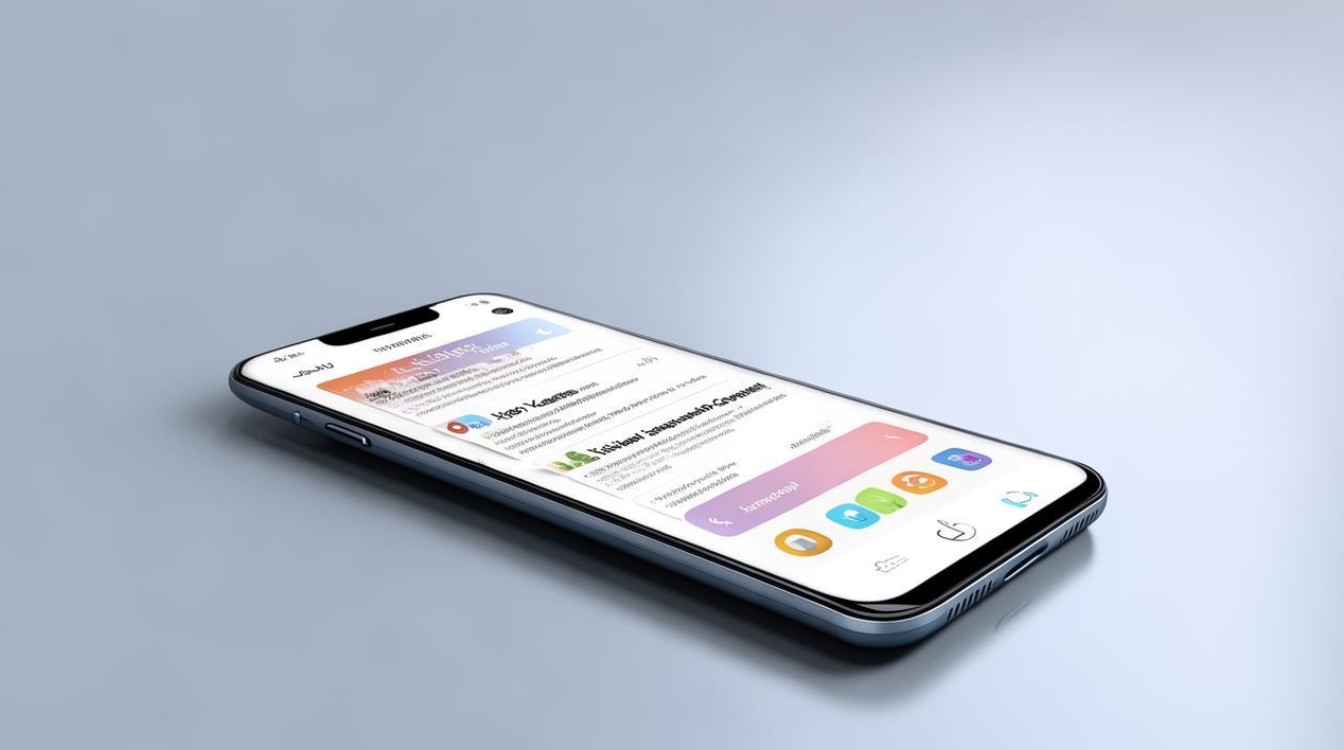
问题2:更新后觉得不满意想回退怎么办? 解答:通常情况下,一旦成功安装了新的系统版本,就不能再直接回到旧版本了,如果是刚更新不久且遇到了严重影响使用的重大问题,可以在官方论坛或支持页面查找是否有针对该问题的补丁或其他解决方案,极端情况下,可能需要携带设备前往售后服务中心
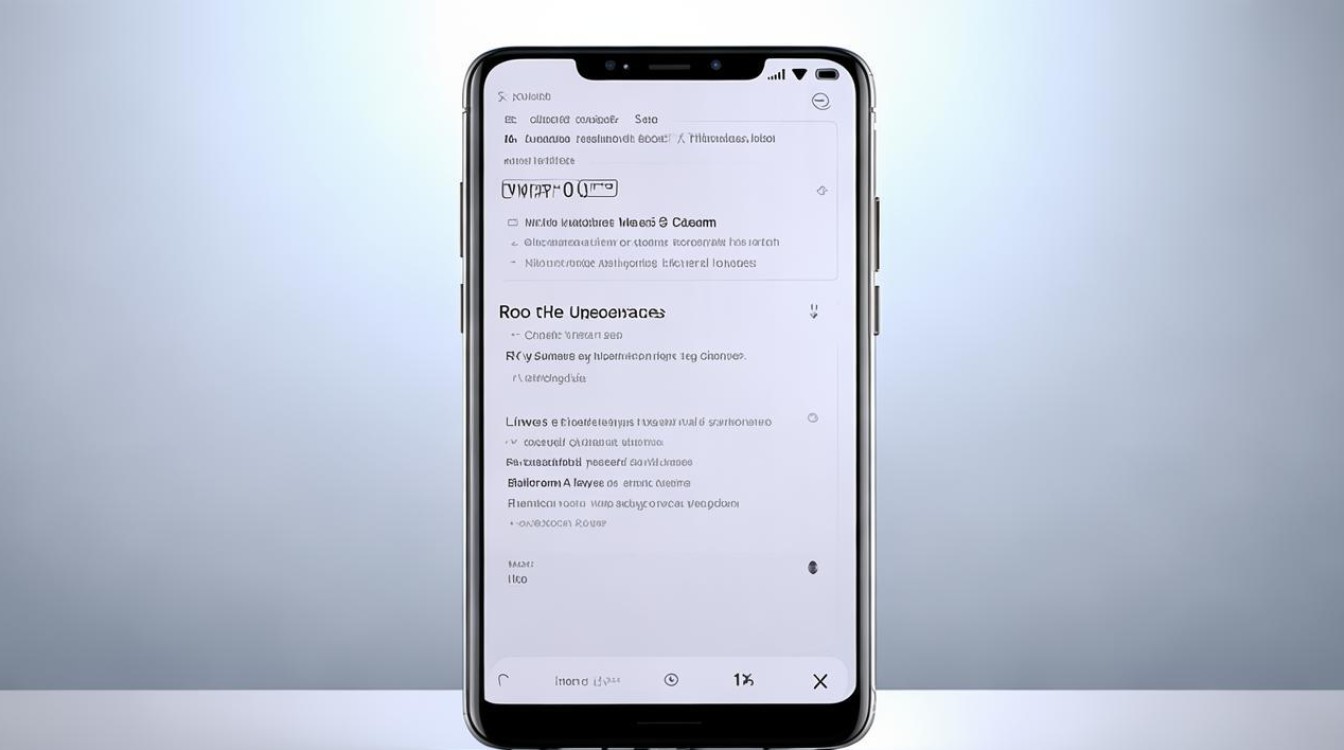
版权声明:本文由环云手机汇 - 聚焦全球新机与行业动态!发布,如需转载请注明出处。












 冀ICP备2021017634号-5
冀ICP备2021017634号-5
 冀公网安备13062802000102号
冀公网安备13062802000102号